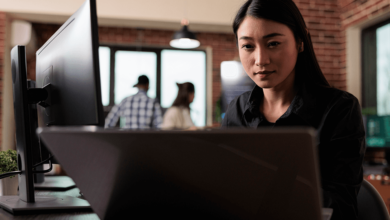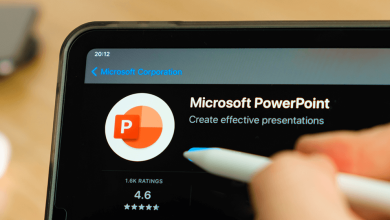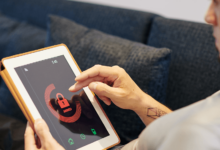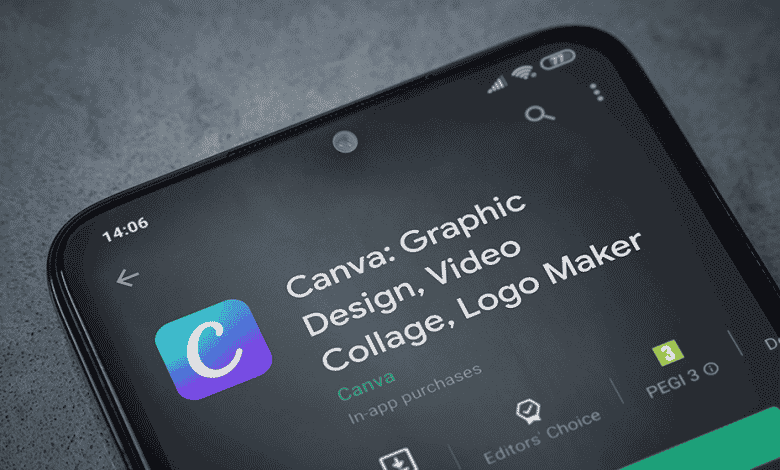
¿Necesita un nuevo logotipo pero no sabe por dónde empezar? El creador de logotipos de Canva puede ayudar. Con toneladas de herramientas fáciles de usar, puede crear logotipos personalizados profesionales en minutos.
Además, dado que no es necesario ser un experto en diseño de logotipos, puede aprender a crear un logotipo para una pequeña empresa y ofrecer servicios de diseño de logotipos para pequeñas empresas.
¿Qué es el creador de logotipos de Canva?
Entonces, ¿qué es el creador de logotipos de Canva? Es una herramienta en línea gratuita que permite a los usuarios crear logotipos sorprendentes sin ninguna experiencia en diseño. El creador de logotipos es fácil de usar y proporciona una variedad de fuentes, colores y plantillas de logotipos para elegir.
¿Canva es bueno para logotipos?
Canva es excelente para cualquier empresa que busque una herramienta integrada para crear logotipos profesionales y mantener la coherencia de su marca. Ofrece muchas características, incluida la posibilidad de cargar sus propias imágenes o elementos de diseño.
Por qué debería usar el creador de logotipos de Canva para su empresa
Las personas y los equipos pequeños que buscan una herramienta integrada para crear logotipos impresionantes, publicaciones en redes sociales y otras imágenes para mantener la coherencia de su marca deberían utilizar el creador de logotipos de Canva.
- Canva es una herramienta de diseño que incluso las personas sin conocimientos de diseño pueden utilizar. Con una biblioteca de plantillas integradas, Canva simplifica la creación de imágenes de alta calidad para su negocio, incluso para quienes no son diseñadores.
- Los diseños terminados se ven increíbles, lo que puede ayudarlo a atraer clientes potenciales para crear otros logotipos para ellos.
- Canva pro es de uso gratuito durante su prueba de 30 días. Esto le da la oportunidad de crear y descargar diseños utilizando las funciones disponibles en el plan pago.
- Los equipos pequeños que quieran crear un diseño de alta calidad sin contratar a un diseñador deben usar Canva. Las grandes empresas que buscan crear diseños para la marca también deberían hacerlo.
Cómo crear un logotipo en Canva: una guía paso a paso
En esta guía, aprenderá a crear su propio logotipo con Canva. Es una excelente manera de crear un logotipo personalizado único.
Paso 1: inicie sesión y busque una plantilla
Inicie sesión en su cuenta de Canva, pase el mouse sobre «Plantillas» y luego simplemente haga clic en «Logotipos».
Paso 2: elige tu plantilla
Encuentre una plantilla que desee usar, haga clic en ella y luego presione el botón «Personalizar esta plantilla».
Paso 3: agregar/eliminar gráficos
Para eliminar gráficos, haga clic en ellos y presione eliminar o retroceder. Para agregar gráficos, arrástrelos y suéltelos desde «Fotos» o «Elementos». ¡También puedes subir el tuyo!
Paso 4: Modificar fuente
Cambie su estilo de letra haciendo clic en las palabras que desea modificar. Haga clic en el cuadro de fuente hacia la parte superior izquierda de su pantalla y seleccione una nueva fuente.
Paso 5: descarga tu nuevo diseño
Haga clic en «Compartir» en la parte superior derecha de su pantalla y haga clic en descargar. Asegúrese de que la configuración sea de su agrado, luego haga clic en el botón «Descargar».
Plantillas de logotipos de Canva
Puede encontrar todas las plantillas de logotipos que necesita para crear fácilmente una gran marca para su empresa.
Logotipo Moda Tienda Logotipo Neón
Esta plantilla es perfecta para todo lo relacionado con la moda.
Compañía Fast Bird Express
Aquí hay una plantilla que es excelente para una empresa de entrega.
Logotipo minimalista púrpura de los juguetes del bebé de los niños del arco iris
Esta plantilla se puede utilizar para una tienda de juguetes de comercio electrónico.
Logotipo lindo de aseo y cuidado de perros
Un peluquero de perros podría usar esta plantilla.
Levantamiento de pesas manual ilustrativo en blanco y negro
¿En la industria del fitness? ¡Esta plantilla funcionaría muy bien!
Ejemplos de diseños de logotipos de Canva
Consulte estas plantillas de diseño de logotipos de ejemplo para comenzar.
Logotipo del canal de YouTube Canva
El logotipo de YouTube de este canal de juegos profesionales es de Trust Design.
Logotipo de Bienes Raíces en Canva
Vishnu Grover nos trae este elegante logo inmobiliario.
Logotipo del diseñador gráfico
Un artista de diseño gráfico puede usar las innumerables plantillas disponibles como esta.
Logotipo deportivo en Canva
Este logotipo sería genial para un equipo deportivo.
Logotipo automático en Canva
Este diseño de logotipo funcionaría bien para tiendas de automóviles.
Cómo hacer un logo redondo en Canva
Crear un gran logotipo no tiene por qué ser difícil. ¡Canva lo hace fácil y divertido!
- Inicie sesión y navegue hasta las plantillas de logotipo.
- Seleccione «Crear un logotipo en blanco».
- Seleccione «Elementos» a la izquierda, haga clic en «Marcos» y elija uno de los marcos circulares.
- Encuentre una imagen para usar en «Fotos» o «Elementos» o cargue la suya propia. Arrastre y suelte esta imagen en el marco del círculo.
- Haga clic en «Texto» en la barra lateral izquierda y haga clic en «Agregar un encabezado».
- Modifique su texto según sea necesario haciendo clic en él, agregando su texto y seleccionando una fuente del cuadro de fuentes.
- Ajuste la ubicación de sus imágenes y texto, luego descárguelos. Seleccione «Fondo transparente» para mantener la forma redonda.
Cómo hacer un logotipo circular en Canva
Repasemos los sencillos pasos sobre cómo hacer un logotipo circular en Canva.
- Inicie sesión y diríjase a las plantillas de logotipo.
- Desplácese por la barra de opciones y seleccione «Logotipos circulares»
- Encuentre una plantilla que desee usar, haga clic en ella y luego haga clic en «Personalizar este logotipo».
- Agregue o elimine imágenes de «Fotos» o «Elementos» o cargue las suyas propias.
- Modifique su texto y fuente según sea necesario. Haga clic en el texto que desea modificar, agregue texto personalizado y luego cambie la fuente en el cuadro de fuente en la parte superior.
- Cambie la ubicación de su imagen y texto si es necesario, luego descárguelo. Seleccione la opción «Fondo transparente» para mantener la forma circular.
Cómo hacer un logo transparente en Canva
Un logotipo que tiene un fondo blanco o cualquier color puede tener un fondo transparente en un abrir y cerrar de ojos usando Canva.
- Inicie sesión y luego diríjase a las plantillas de logotipo.
- Después de encontrar una plantilla que le gustaría usar, haga clic en ella y luego haga clic en «Personalizar este logotipo».
- Para eliminar una imagen, haga clic en ella y presione la tecla de retroceso o eliminar.
- Puede agregar imágenes de «Fotos» o «Elementos» o simplemente cargar las suyas propias.
- Personaliza tu texto y fuente. Para modificar el texto, haga clic en las palabras que le gustaría cambiar. Puede cambiar la fuente usando el cuadro de fuente en la parte superior.
- Asegúrese de que la ubicación de su imagen y texto sea correcta. Seleccione la opción «Fondo transparente», luego haga clic en «Descargar».
Cómo cambiar el tamaño de un logotipo en Canva
Con la función de cambio de tamaño mágico de Canva, puedes tomar un solo diseño y cambiar su tamaño para que se ajuste a tus necesidades.
- Después de iniciar sesión en su cuenta, haga clic en un diseño existente.
- Haga clic en el botón «Cambiar tamaño» en la parte superior izquierda de su pantalla. Luego puede ingresar sus dimensiones personalizadas o seleccionar uno de los tamaños de diseño populares como Facebook, Twitter, etc.
- Una vez que haya establecido las dimensiones, haga clic en «Cambiar tamaño» para cambiar las dimensiones de su diseño existente. También puede hacer clic en «Copiar y cambiar el tamaño» para crear un nuevo proyecto con el mismo diseño pero con un nuevo tamaño.
- Asegúrese de que la ubicación de su texto e imágenes sea correcta moviéndolas si es necesario.
- Descargue su diseño de nuevo tamaño haciendo clic en compartir en la esquina superior derecha, luego «Descargar». Configure las opciones a su gusto, luego haga clic en el botón «Descargar».
¿Necesita Canva pro para usar el creador de logotipos?
No, no necesita Canva pro para usar el creador de logotipos. Sin embargo, si desea descargar su logotipo en alta resolución o desea herramientas y funciones más avanzadas, deberá actualizar a Canva pro.
Imagen: Depositphotos